
КАТЕГОРИИ:
Архитектура-(3434)Астрономия-(809)Биология-(7483)Биотехнологии-(1457)Военное дело-(14632)Высокие технологии-(1363)География-(913)Геология-(1438)Государство-(451)Демография-(1065)Дом-(47672)Журналистика и СМИ-(912)Изобретательство-(14524)Иностранные языки-(4268)Информатика-(17799)Искусство-(1338)История-(13644)Компьютеры-(11121)Косметика-(55)Кулинария-(373)Культура-(8427)Лингвистика-(374)Литература-(1642)Маркетинг-(23702)Математика-(16968)Машиностроение-(1700)Медицина-(12668)Менеджмент-(24684)Механика-(15423)Науковедение-(506)Образование-(11852)Охрана труда-(3308)Педагогика-(5571)Полиграфия-(1312)Политика-(7869)Право-(5454)Приборостроение-(1369)Программирование-(2801)Производство-(97182)Промышленность-(8706)Психология-(18388)Религия-(3217)Связь-(10668)Сельское хозяйство-(299)Социология-(6455)Спорт-(42831)Строительство-(4793)Торговля-(5050)Транспорт-(2929)Туризм-(1568)Физика-(3942)Философия-(17015)Финансы-(26596)Химия-(22929)Экология-(12095)Экономика-(9961)Электроника-(8441)Электротехника-(4623)Энергетика-(12629)Юриспруденция-(1492)Ядерная техника-(1748)
Создание отчетов. Создание вычисляемых полей. 1. Создайте Автоотчет: в столбец на основании запроса Продажа
|
|
|
|
1. Создайте Автоотчет: в столбец на основании запроса Продажа. Сохраните этот отчет под именем Продажа.
2. Создайте Автоотчет в столбец на основании таблицы ЗАКАЗЧИКИ. Назовите отчет под именем Заказчики.
3. Создайте Автоотчет ленточный на основании таблицы ТОВАРЫ. Сохраните отчет под именем Товары.
4. Создайте Автоотчет ленточный на основании запроса Операции_март Сохраните этот отчет под именем Операции_март.
5. Создайте отчет Счет-фактура с помощью конструктора (см.рисунок).
6. Создайте три вычисляемых поля: поле Сумма вычисляется по формуле =Стоимость*Количество; поле НДС (составляет 15% от суммы); поле Сумма с учетом НДС суммируется значение поля Сумма и НДС.
7. Отчет должен выглядеть следующим образом:
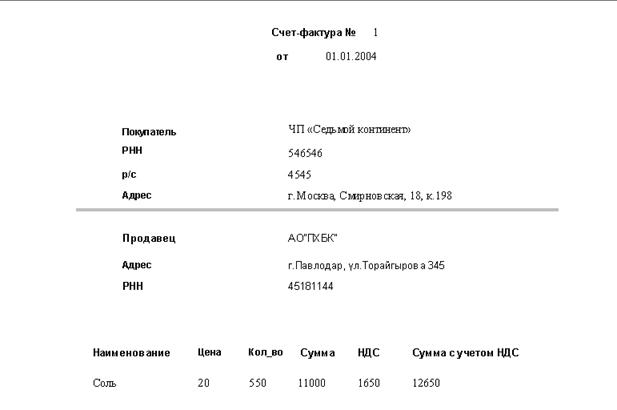
9. Добавьте к отчету колонтитулы: верхний колонтитул – укажите свою фамилию, нижний колонтитул – название группы.
10. Просмотрите и сохраните полученный отчет.
11. Для добавления в таблицу ТОВАРЫ поля с изображениями товаров, откроем таблицу в режиме конструктора и добавим поле Фото, тип поля – Поле объекта OLE.
12. Если на вашем компьютере есть картинки с изображениями товаров, то используйте их, иначе создайте в программе Paint несколько изображений товаров. Скопируйте в буфер обмена первое изображения для товара Соль.
13. Перейдите в режим таблицы. Поставьте курсор в поле Фото для товара Соль и выберите из контекстного меню команду Вставить. Аналогично вставьте изображения всех товаров.
14. Просмотрите результат при помощи формы ТОВАРЫ.
Контрольные вопросы
1. Назовите основные элементы окна Access.
2. Перечислите основные объекты окна базы данных.
3. Какие режимы работы используются для работы с таблицей?
4. Что такое Конструктор в СУБД Access?
5. Для чего служит ключевое поле?
6. Объясните для чего необходимо связывать таблицы при работе с базами данных?
7. Перечислите виды связей между таблицами базы данных.
8. Назовите обязательные условия при создании связей между главной и подчиненной таблицами?
9. Как вы понимаете связь «Один к одному», «Один ко многим», «Многие ко многим»?
10. Что такое целостность данных?
11. Для чего служат формы в базах данных Access?
12. Какие виды форм вы знаете? Можно ли построить форму по полям, находящимся в разных таблицах?
13. Какие существуют способы создания отчетов?Для чего предназначены отчеты?
14. Чем отличается способ создания форм от создания отчетов?
|
|
|
|
|
Дата добавления: 2015-01-03; Просмотров: 495; Нарушение авторских прав?; Мы поможем в написании вашей работы!